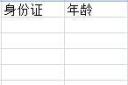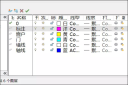[ubuntu下制作iso镜像u盘启动的工具 dd命令不好使]需要的工具:Linux系统、U盘、ISO镜像文件。首先在Linux系统中打开终端,使用DD命令,格式如下:sudo dd if=xxx.iso of=/dev/sdb命令中xxx.iso是你的ISO镜像文件的路径,of=后面的你...+阅读
耐心一点,读懂本文,相信会摘掉你装系统“菜鸟”的帽子。(速龙飘飘) 第一 你下载以下两个文件: 1.下载“完美者U盘维护系统”,大小590M。为什么是它呢?反正我觉得在众多的U盘PE系统中它是最好用的,系统集成 SATA驱动能识别所有的硬盘。并且在PE系统桌面就能添加驱动支持,添加驱动支持后就能连接网络了。系统中集成了好多工具 。方便你作为维护电脑使用。 2.下载“UltraISO”,前一个下载的PE系统就用它刻录到U盘中作为可引导电脑的启动盘(当然你还得准备一个容量不小于1G的U盘,或者1G的手机存储卡也行) 第二 安装UltraISO到你现在使用的系统中,这个不用我说了,应该都会。 第三 开始制作你个性化的PE系统到你的U盘中。 1.你插上你的U盘,运行刚才安装的UltraISO这个软件。 2.在打开的界面中依次点文件-打开-找到你下载的PE文件-点打开。加载以后点启动-写入硬盘影像。在弹出的界面中看一 下硬盘驱动器是不是你要制作的U盘(看容量就能看出来,千万不要选了你的硬盘),在映像文件处你会看到刚才你加载的文 件路径。在这里的写入方式上你可以选择USB-HDD(如果你的电脑不是太老旧,你尽可能的选择这这个选项,如果制作成功后 不能启动你的电脑,你再重新制作选择其他的写入方式)绝大我相信多数的电脑都是支持USB-HDD的。 为了保证制作的成功率,选择格式化。最后选择写入。耐心的等待吧。会用较长的一段时间。估计得需要30分钟吧(在PE 中制作另一个U盘的PE系统,只需2分钟的时间,因为PE系统是在内存中运行的,所以比硬盘中的系统快的多,当然你现在还没 有PE系统,这话无从谈起。) 制作成功后你就可以在开机的时候选择DEL键进入BIOS中选择你的U盘为第一启动项来启动你的电脑。 当然你可以在开机的时候按F2或F12选中你的U盘(有的电脑可能是其他的按键,象我的电脑是按Esc的)来引导你启动你的 电脑。 第四 备份你的C盘系统(就是我们常说的为系统做一个ghost镜像) 等待进入pe系统桌面。现在是为你系统所在的C盘作备份了。运行桌面的ghost11,点ok,接着点击local,点击partition,点击To Image(这是备份)。下一个窗口显示的是你的硬盘,你 没有其他硬盘的话显示的就是两个,一个是你的硬盘,一个是你现在装有PE系统的U盘。看容量就能看出来,选中第一个,也 就是容量最大的那个。点OK,进入下一个窗口,这个窗口中显示的是你刚才选中硬盘的分区情况,你有几个分区就显示几个。选择第一个,看容量吧,它就是C盘,点击OK,进入下一个窗口,这里显示的是你想把你的备份后的后缀名为GHO的文件放在哪 里。 你点击最上面的有一个倒三角的按钮,会展开一个下拉菜单,选择除C盘与U盘以外的其他盘,在这里看来盘符好像有点错 乱。在File neme这一行的输入框中对你的GHO文件随便起上个名字,必须是英文的(你也输不上别的)最后点击save按钮,在 随后弹出的窗口中是你文件的压缩率,No-不压缩(制作时间最快,但生成的文件最大,),Fast-快速压缩(文件较小,制 作时间中等),High-高压缩(文件最小,但制作时间最慢),你选择Fast-快速压缩,这样制作的快一些。在下一个窗口中 选择Yes,开始克隆制作。(速龙飘飘) 第五 还原ghost镜像 这叫系统还原,就是把你制作的GHO文件恢复到C盘。把你的系统恢复到克隆时的样子。 进入PE系统。运行桌面的ghost11,点ok,接着点击local,点击partition,点击From Image(这是还原)。下一个窗口是找 你要还原的GHO文件在哪里,这里来看盘符有点错乱,而且汉字的文件夹和文件名都显示的是乱码,你只要耐心一点就一定能 找到。找到后它显示的是彩色的图标。点击找到的那个GHO文件,在File name这一栏会显示出来,接下来点击Open,下一个窗 口中显示的是你的硬盘,你选中你的硬盘,点击OK,接下来是你要还原到哪个分区,选中第一个,点击OK,下一个窗口中选择 Yes,开始恢复镜像。 完成后,重新启动计算机。 第六 ghost安装系统 ghost安装系统其实就是把别人备份好的系统还原到我们的C盘上,不过他们是经过封装以后再备份的,他们在制作的过程 中卸载了所有硬件的驱动,不然他们在自己机子上做的备份恢复到别人的计算机上是会蓝屏的。因为驱动程序不对。 下载ghost版的iso系统并解压,进入PE系统,找到解压后里面的GHO文件,重复第五步操作。完成后重新启动计算机,全自动安装。 第七 U盘代替光盘安装系统 U盘代替光盘安装官方原版系统,其实就跟制作U盘PE系统时的方法一样。所不同的是,选择文件的时候,选择官方原版系统文 件ISO而非PE系统文件ISO。操作方法按照上面的
一、
二、三步。制作成功后从U盘启动电脑会你光盘一样安装系统。进入到安装界面的时候,选择“自定义”安装。完美者U盘维护系统及UltraISO在我的空间中有下载,欢迎光临。
以下为关联文档:
如何使用U大师制作U盘启动盘准备U盘1个,ghost系统文件,大家下载系统文件一般是ISO,解压后里面即可找到gho系统文件了。 一、准备: 1.U盘一个,(建议Win7使用4G以上的U盘,XP系统2G以上) 2.下载最新的U大师U盘启动...
如何制作一键win7u盘启动盘展开全部 制作一键win7u盘启动盘详细操作步骤如下: 准备工作: ① 下载u深度u盘启动盘制作工具 ② 一个能够正常使用的u盘(容量大小建议在4g以上) 制作u盘启动盘步骤: 第一步:安装u...
一键制作USB启动盘工具/原料 一个有win7或者XP系统的电脑(制作启动盘用) 一个8G以上的U盘 大白菜软件 在官网下载 方法/步骤 打开大白菜软件插上您的U盘,选择相应的U盘,点击归还U盘空间; 提示:本操...
如何在BIOS中设置U盘启动?U大侠U盘启动怎么制作BIOS中设置U盘启动 开机按DEL键进入biso,再到BOOT选项里将USB设为第一启动(first boot),一般不同主板型号进入bios的按键不同,新的主板都有快速启动选项的,一般为F9,或者F12,你可以...
如何利用U大侠制作U盘启动盘制作u盘启动盘 1、打开【大蕃薯装机版制作工具】,将准备好的u盘插入电脑usb接口并静待软件对u盘进行识别,保持当前默认参数设置,直接点击“开始制作”即可: 2、此时,弹出的警告窗...
U大侠制作U盘启动盘需要做什么准备工作1、下载U大侠U盘启动制作工具最新版,文章首部已为大家提供。 2、运行程序之前请尽量关闭杀毒软件和安全类软件,本软件涉及对可移动磁盘的读写操作,部分杀软的误报可能会导致制...

U大侠怎样制作启动U盘默认模式1.1:打开主程序,插入U盘/SD卡等可移动设备,在磁盘列表里会自动列出当前电脑中所有的可移动磁盘的盘符、型号、容量等信息。 默认模式1.2:选择你要制作启动的可移动磁盘,...
如何制作安卓启动U盘如今许多人开始使用和研究安卓系统,本教程为大家介绍安卓启动U盘的制作方法。 2.1,把U盘插入电脑,然后打开UltraISO软件,界面如下: UltraISO主界面 2.2,使用UltraISO打开我们需要...
如何正确手工启动Windows下的Oracle RAC数据库这是一则来自于某德国客户生产环境的RAC数据库启动出现故障的案例,记录下来一是用于对自己的警醒,二是可以同广大网友分享。 操作系统环境:Windows Server 2008 R2 Enterprise...